
先日の以下の記事にて、Windows 10 mobileのメリット・デメリットにてお伝えしたとおり、1週間使用した限りでは、Androidスマホに比べると、スリープ時のバックグランウンドでのアプリ起動・通信が少ないと思われるWindows 10 mobileです。
今回は念のために制御したい「バックグラウンドでのアプリ起動・通信」に関するシステムの設定方法をお伝えします。

通知不要なアプリのオフ設定
更新情報などのアプリからの通知をオフにする設定です。デフォルト・初期設定では「オン」に設定されているようです。
設定の「システム」をタッチ
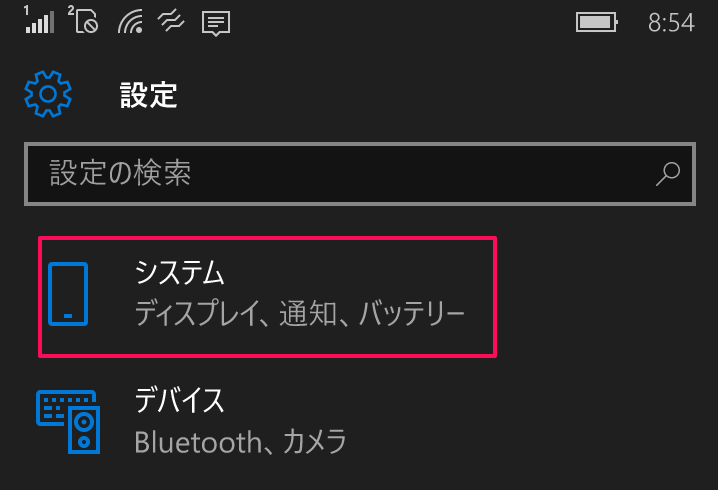
「通知とアクション」を選択
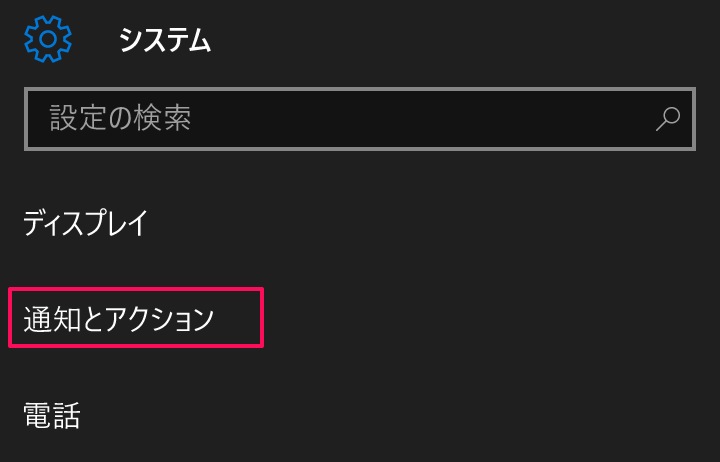
通知が不要なアプリの設定を「オフ」にします。Androidでの設定方法は、キャリア・メーカーにより様々ですが、Windows 10 mobileではOS自体のメニューに組み込まれており設定し易いです。
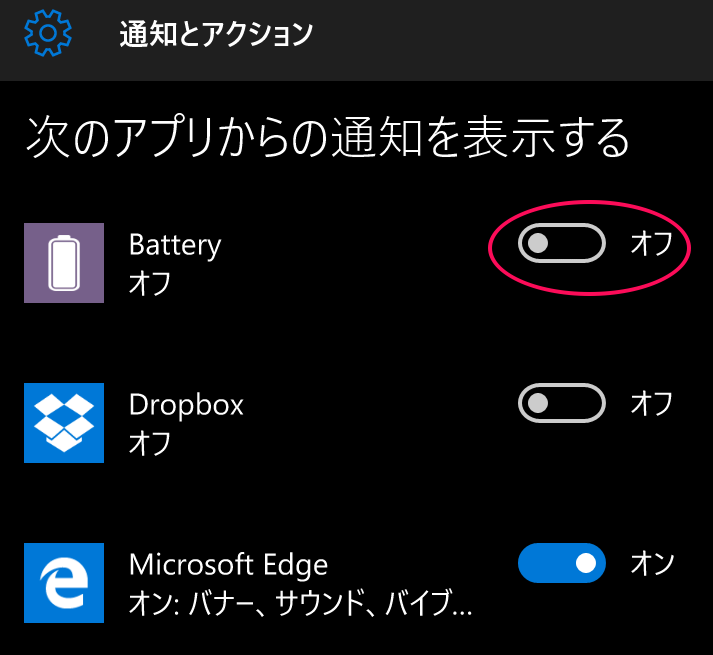
パソコン・タブレットとの設定の同期
パソコン・タブレットにてWindows 10を使用している場合、それらデバイスとの同期の設定です。
マクロソフトのヘルプによると、以下の同期設定とあります。
- Webブラウザーの設定
- パスワード、色のテーマ
- プリンターやマウスのオプション、エクスプローラーの設定、通知設定
私の環境では、パソコンとタブレットは同期できているものの、最も同期してい欲しいWebブラウザー「edge」は同期オンにしても同期できず、今後の課題です。
「設定」メニューより「アカウント」をタッチ
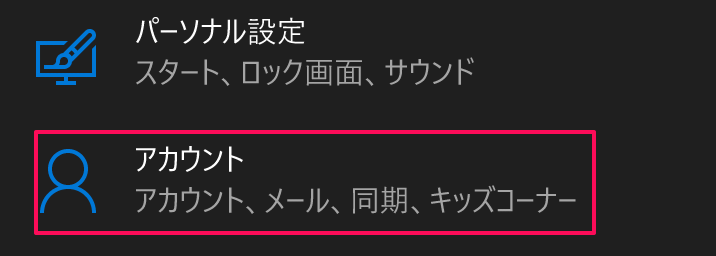
設定の同期を選択します。「テーマ」「パスワード」は個別に同期設定が可能です。
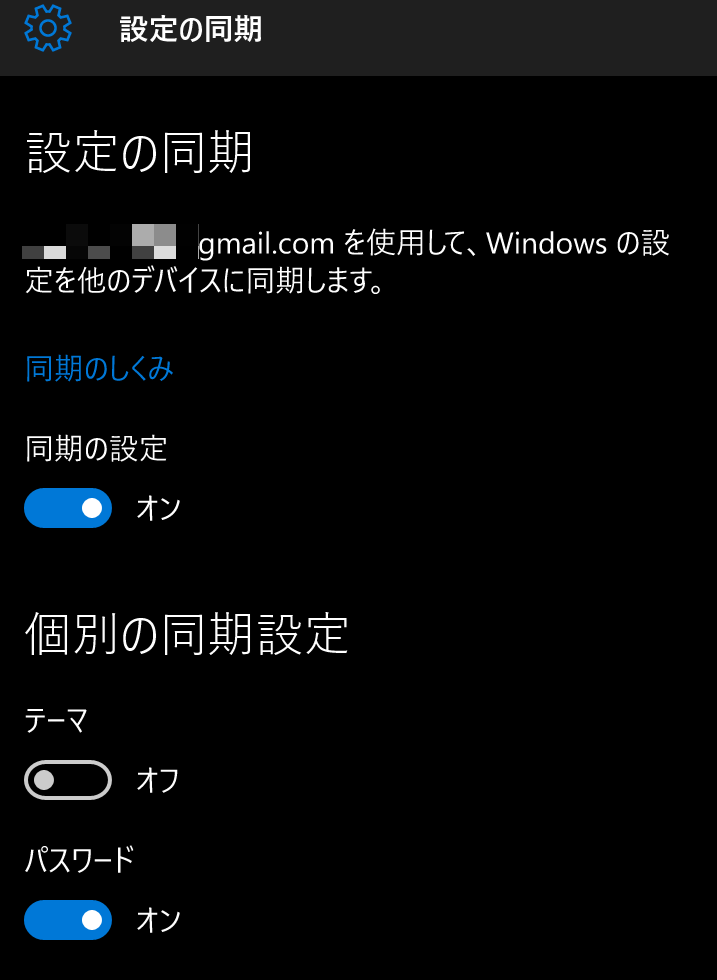
バックグラウンドでのアプリ起動・通信をオフにする
Androidでのバッテリー浪費の大きな要因は、バックグラウンドでのアプリ起動・通信ですが、Windows 10 mobileではこの制御がシステムメニューとして独立しており、使い勝手のよいものになっています。
バッテリー浪費を抑えるため、是非 設定しておきたいポイントです。
メニューの「バックグラウンド アプリ」をタッチ
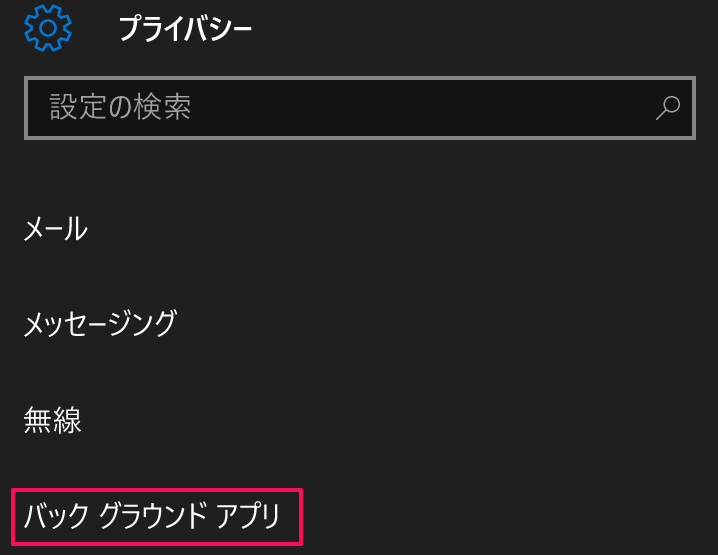
以下のスクショのとおり、画面上「バックグラウンド アプリをオフにすると、消費電力を節約できる可能性があります」と明記されています。
メールなどの送受信を行う必要がなく、また、常に最新の状態に保つ必要がないアプリなどは「オフ」にするとよいでしょう。
例えば、Excel Mobileは頻繁にアップデートされる可能性も少なく、「オフ」でよいとの認識です。
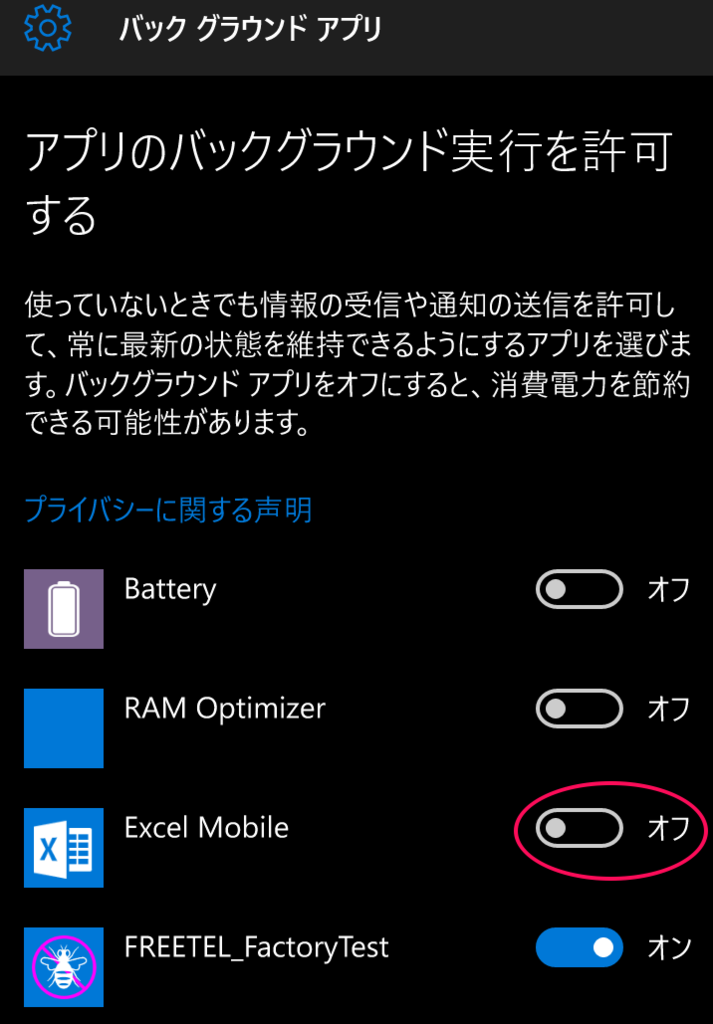


コメント